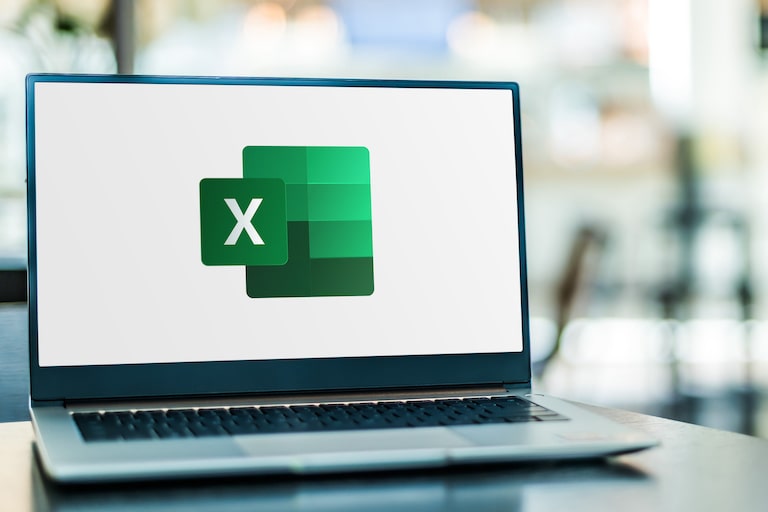「ExcelやWordによる電子印鑑の作り方とは?」
「作り方の中で注意点は?」
と疑問に感じていませんか。
ExcelやWordによる電子印鑑の作り方はとてもシンプルです。一方で、ExcelやWordでなくても、無料の電子印鑑作成ソフトを利用すれば、同様に簡単な作り方でできますので、利用を検討してみてもよいでしょう。
当記事では、ExcelやWordを利用した電子印鑑の作り方、無料ソフトを利用した電子印鑑の作り方、おすすめの無料素材サイトまでご紹介します。
電子印鑑はなぜ必要?

そもそも、なぜ電子印鑑を作成する必要があるのでしょうか。電子印鑑は法的に求められるものではありませんが、商習慣上の観点からpdfなどの電子文書に求められる場合があるのです。
法的な効力は持っていない
そもそも、契約の成立と押印は関係しません。契約は民法522条1項にある締結方式の自由により、どのような形式・方法でも成立します。つまり、口頭などの目に見えない形式・方法での契約締結でも問題がないのです。
ここで契約が成立することと、契約を裁判時の証拠として利用できることは別問題である点に留意ください。裁判時の証拠として利用するためには、民事訴訟法228条1項にあるように真正性を証明する必要があります。
書面契約の場合、押印がしてあれば二段の推定により真正性の証明が可能です。一方でpdfなどの電子文書の場合は電子署名が付与してあれば、電子署名法3条により真正性の証明が可能になっています。
つまり、pdfなどの電子文書において、真正性の証明には電子署名が付与されていればよいわけで、電子印鑑の付与は無関係なのです。
商習慣上の理由から必要になる場合がある
契約の成立にも真正性の証明にも関係がない電子印鑑がなぜ求められているのでしょうか。電子印鑑はこれまでの商習慣上の問題から、pdfなどの電子文書への押印が求められる場合があります。
pdfなどの電子文書に電子印鑑が押印されていることで以下のメリットを見込まれているのです。
- 電子印鑑が付与されていた方が、パソコン上でpdfなどの電子文書が信頼できる文書に見える
- 電子印鑑が付与されていれば、パソコン上でpdfなどの電子文書が一目で契約締結が完了していることがわかる
いずれにしても、電子文書を受領した側の心情の問題といえます。とはいえ、受け手側に信頼感を与えるのであれば、電子印鑑を付与する意味は十分にあるのです。
なぜなら、電子文書に対して信頼性を懸念する企業担当者はまだ一定数いるため、彼らに電子文書を受け入れてもらい、業務の効率化を促すことにつながるからです。
Excelによる電子印鑑の作り方

MicrosoftOffice365のExcelやワードを利用して電子印鑑を作成できます。Excelであれば扱いに慣れ親しんだユーザも多いかと思いますので、Excelを利用した電子印鑑の作成方法を解説します。作り方は以下の2通りです。
- 作り方①:自力で作成する
- 作り方②:アドインを利用する
作り方①:自力で作成する
Excel上のオブジェクトなどを利用して、パソコン上で自力作成する作り方です。以下の流れで作成をしていきます。
- 作り方①-1:図形を挿入する
- 作り方①-2:色を選択する
- 作り方①-3:文字を入力する
- 作り方①-4:グループ化する
- 作り方①-5:保存する
作り方①-1:図形を挿入する
電子印鑑には角印、丸印といくつか形に種類がありますので、適したオブジェクトを挿入してください。丸印を作成する場合に、〇オブジェクトを挿入し、シフトボタンを押しながら操作すると、比率を固定しつつ、大きさを変更できますので活用ください。
作り方①-2:色を選択する
挿入した画像に対して「塗りつぶしなし」を選択してください。また、枠線には「朱色」を選択します。
作り方①-3:文字を入力する
印鑑の文字にあたる部分を作成するために、テキストオブジェクトを挿入します。縦書きにする場合には「縦書きテキストボックス」を挿入してください。その後、印鑑に出力したい文字列を入力します。
フォントには、篆書体など印鑑によく利用されるものを利用してください。印鑑らしい見た目にすることが可能です。
作り方①-4:グループ化する
最後に、挿入した〇や□の図形オブジェクトとテキストオブジェクトをグループ化してください。グループ化することで、簡単に印鑑全体の縮尺や大きさを変更できるようになります。その後、pngやPDF形式で保存します。
作り方②:アドインを利用する
Excelには電子印鑑を作成するための専用アドインがいくつか用意されています。専用のアドインを利用することで、上述で紹介したようなオブジェクトの細かな調整が不要になりますので、効率的に電子印鑑を作成したい方におすすめです。
いくつかあるアドインの中でも「Excel電子印鑑」の利用をおすすめしています。「Excel電子印鑑」アドインを無料インストールすることで、セル上で右クリックをすると電子印鑑ボタンが出力されるようになります。
この電子印鑑ボタンをクリックすれば、労することなく電子印鑑を作成できますので、電子印鑑をパソコン上で頻繁に作成するExcelユーザーにおすすめのアドインです。
電子印鑑を作成するのにおすすめな無料ソフト

ExcelやWordでも電子印鑑を作成可能ですが、web上の他無料ソフトを利用することでも電子印鑑の作成は可能です。無料で利用が可能なソフトの中でも特におすすめな以下のソフトについて解説します。
- 作り方①:クリップスタンプ
- 作り方②:印鑑透過
- 作り方③:PIXLR X
作り方①:クリップスタンプ
クリップスタンプを利用することで、以下形の電子印鑑を無料で作成が可能です。
- 日付印
- 代理印
- 三文判
- 丸印
- 角印
日付印などは印影内で3行に分けて記載ができます。例えば部署名、日付、名前のような構成にすることができます。表示方法も西暦や和暦を利用できますので、クリックスタンプは普段からエクセルやWordを重宝するユーザーにおすすめの無料ソフトです。
作り方②:印鑑透過
印鑑透過は以下の2つの作り方で電子印鑑の作成が可能です。
- テキストから作成する方法
- 印影画像から作成する方法
テキストで作成する方法の場合にはwebサイト上に電子印鑑化したい文字列を入力すれば簡単に電子印鑑を作成できます。
少し品質の高い電子印鑑を作成する方法の場合には、webサイト上に印影画像をアップロードすることで、自動で透過画像化処理を実施して電子印鑑化できます。
実際に押印した画像を利用する方法をとれば、かすれなども再現できるので、品質の高い電子印鑑を作成できるのです。
作り方③:PIXLR X
「PIXLR X」は電子印鑑作成のための専用ソフトではありません。Photoshop(フォトショップ)の代わりになるほど高性能な画像編集ツールです。しかし、このPIXLR Xを利用する方法を取ることで、高品質な電子印鑑を作成できるのです。
PIXLR Xにスキャンした印影画像をアップロードし、PIXLR X上で透過処理や色調調整などを実施することで非常に綺麗な電子印鑑を作成できます。
印影画像を取得できるおすすめサイト

電子印鑑を作成する際には印影画像を利用すると、擦れなどを再現できるため、より高品質な電子印鑑を作成可能です。
この時、いかに高品質な印影画像を入手するかが問題になるのですが、以下のサイトを利用する方法であれば品質の高い素材を得られますので利用がおすすめです。
- 作り方①:電子印鑑素材
- 作り方②:ハンコ堂
作り方①:電子印鑑素材
電子印鑑素材であれば、サイト上でありとあらゆる名字の印影画像を入手できます。サイト上では、あいうえお順に印影画像が並んでいますので、検索も容易です。また以下の形式を準備していますので、お探しの印影画像がきっと見つかるでしょう。
- 6.0mm(訂正印用)
- 9.5mm(一般用)
- 11.0mm(少し大きめサイズ)
- 13.0mm(大きめサイズ)
ダウンロード形式も以下を用意しているため、作成しようとしている電子印鑑に合わせてダウンロードください。
- PNG
- SVG
作り方②:ハンコ堂
ハンコ堂は印影画像をプレビューできるサイトです。ハンコ堂が提供する印影プレビュー作成ツールを利用することで、実際にハンコ堂で作成している印鑑印影の仕上がりのイメージを確認できます。
本職のはんこ屋さんが作成している印影ですので、例えば以下のような本格的な書体から印影を選択可能です。
- 印相対
- 篆書体
- 古印体
- 行書体 など
上記の本格的な電子印鑑をwebブラウザ上で作成ができますので、高品質な電子印鑑をお求めの方はハンコ堂を利用するのもよいでしょう。
作り方に悩んだら電子印鑑作成をプロに頼むのもアリ

「実印道場」では、電子印鑑作成のプロが作成した印影画像を有料でダウンロードできます。
上記で紹介してきたような無料ツールを利用し、作り方を理解して進めても、思うように印影画像を作成できない場合も多いです。そのような場合には実印道場のようなプロの手で作成された印影画像を購入してしまうのも1つの作り方でしょう。
契約業務の効率化まで考えるなら電子契約サービスがおすすめ

電子印鑑を作成するのは簡単ですが、とはいえある程度は工数がかかります。この点、一部の電子契約サービスを利用する方法であれば、簡単に電子印鑑を作成できる上に、契約業務そのものを効率化できるため導入をおすすめしています。
電子契約サービスを導入した場合、以下のメリットが見込めるのです。
- 契約書1通あたり2,500円程度のコスト削減
- 契約締結までにかかる時間の圧縮
世界No1シェアのDocuSignを導入したソフトバンク株式会社では契約書一通あたり2,500円のコスト削減効果があったと公表しています。この事例からもわかる通り、コスト削減効果は大きいと判断できるでしょう。
また、立会人型と呼ばれる電子契約サービスを導入する方法を取れば、契約締結用のメールを相手方に送付するのみで契約締結を完了できるので、大幅にリードタイムを圧縮できるのです。
まとめ 作り方を理解しておこう

電子印鑑の作り方はとても簡単です。一度作り方を覚えてしまえば、あとは経験でいくらでも作成ができてしまいます。ただし、電子印鑑の質を左右するのは印影画像の品質ですので留意ください。